טאבלט אנדרואיד מאט, מה עלי לעשות?
 מחשבי טאבלט רבים במערכת ההפעלה אנדרואיד יכולים, תוך כשנה לאחר הרכישה, להפחית משמעותית את הביצועים שלהם ולהתחיל "להאט" בצורה ניכרת, אולם בעיות כאלה בתפעול הטאבלט רחוקות מלהיות סיבה לשלוח אותו לגרוטאות , כי ישנן מספר דרכים להאיץ את המכשיר בעצמך, אשר יידונו במאמר זה.
מחשבי טאבלט רבים במערכת ההפעלה אנדרואיד יכולים, תוך כשנה לאחר הרכישה, להפחית משמעותית את הביצועים שלהם ולהתחיל "להאט" בצורה ניכרת, אולם בעיות כאלה בתפעול הטאבלט רחוקות מלהיות סיבה לשלוח אותו לגרוטאות , כי ישנן מספר דרכים להאיץ את המכשיר בעצמך, אשר יידונו במאמר זה.
תוכן המאמר
מדוע טאבלט האנדרואיד שלי מתחיל להאט?
ראשית, כדאי להבין מדוע המכשיר עשוי אפילו להתחיל לקפוא ולהאט. מומחים מזהים רק שתי קבוצות עיקריות של סיבות לכך:
- סיבות חומרה
- סיבות מערכתיות
יתר על כן, האחרונים, כפי שמראה בפועל, נפוצים הרבה יותר מהראשונים. על מנת לוודא שהקפאות לא נגרמות כתוצאה מה"מילוי" האלקטרוני של הגאדג'ט, כדאי לשים לב לטמפרטורת החימום שלו. אם הטאבלט מתעכב לאחר מספר דקות לאחר ההפעלה, ואתה יכול להרגיש חימום חזק על המסך או האחורי של המכשיר, הדבר עשוי להצביע על כך שהמעבד או השבב הגרפי מתחממים יתר על המידה. במקרה זה, יש רק פתרון אחד - קח את המכשיר למומחים ממרכז השירות.
בנוסף להתחממות יתר, המכשיר עלול להתחיל לקפוא גם אם מחוברים מכשירים נוספים לא מתאימים (מקלדת, עכבר) או עקב נזק מכני. הפתרון לבעיה במקרה זה זהה לזה הקודם.
תשומת הלב! גם אם למשתמש יש כישורי תיקון טכניים מינימליים, אל תנסה לתקן תקלות חומרה בעצמך, מכיוון שזה רק יכול להחמיר את התקלה ובסופו של דבר לגרום לעלויות תיקון גבוהות עוד יותר.
איך אני יכול להאיץ את הטאבלט שלי?
 על מנת לנסות להחזיר את מחשב הטאבלט למהירות הקודמת שלו, תוכל לנקוט בכמה צעדים:
על מנת לנסות להחזיר את מחשב הטאבלט למהירות הקודמת שלו, תוכל לנקוט בכמה צעדים:
- נקה את הזיכרון בעצמך או באמצעות תוכנה מיוחדת
- עדכן את המערכת (או, להיפך, "להחזיר אותה לאחור")
- אפס את המכשיר להגדרות ברירת המחדל
- הסר וירוסים
- כבה יישומי רקע ב"הפעלה אוטומטית"
לכל אחד מהם יש חסרונות ויתרונות משלו, לכן כדאי לשקול כל נקודה בפירוט רב יותר.
ניקוי זיכרון
כפי שכבר צוין, אתה יכול לנקות את הזיכרון הפנימי של הטאבלט בשתי דרכים. מה שנקרא "ידני" ניקוי כולל את המשתמש בהסרה עצמאית של כלי עזר וקבצים מיותרים, עם זאת, יש לזה גם חסרונות. לדוגמה, ייתכן שהמשתמש לא תמיד יודע אילו קבצים נחוצים ואילו לא. מצד שני, בדרך זו ניתן למחוק גם את אותם קבצים שאולי לא ניתן להבחין בהם על ידי אפליקציות ניקוי מיוחדות.
תשומת הלב! לא מומלץ למחוק קבצים עם סיומת לא מוכרת בדרך זו, אך עדיף לשים לב לתמונות כושלות ולקבצי אודיו ווידאו מיותרים בעת ניקוי ידני.
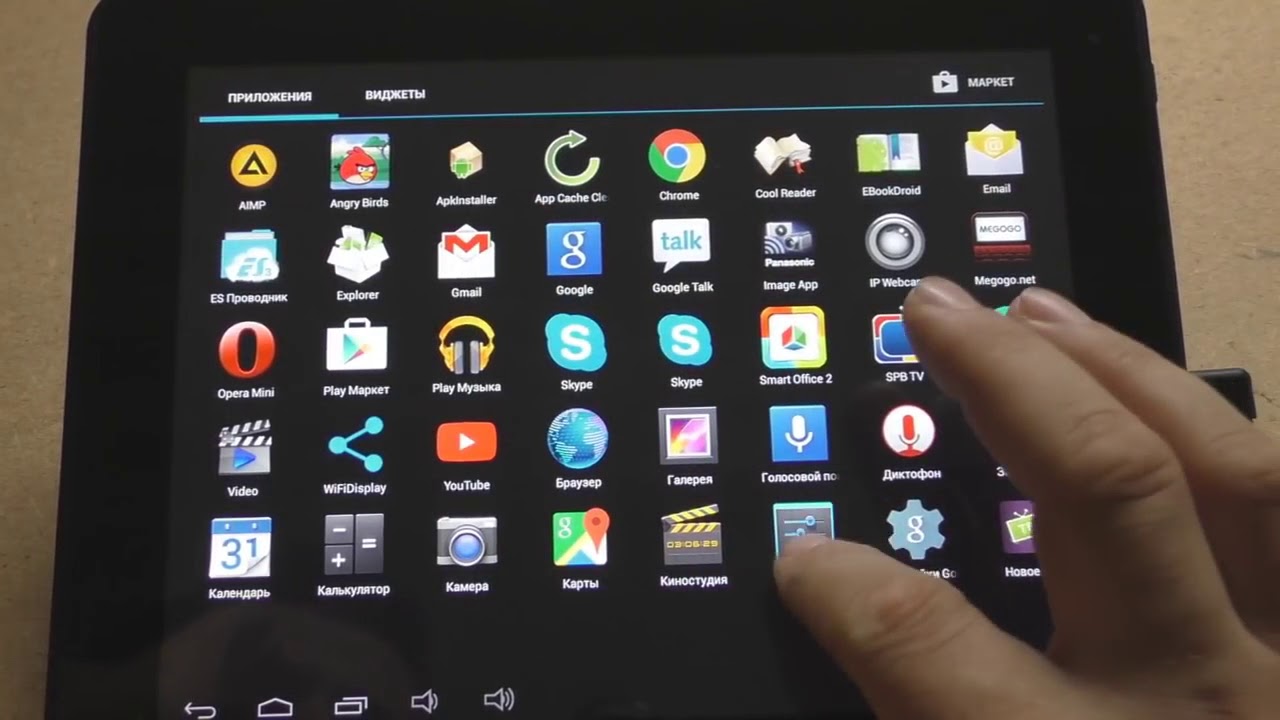 אגב, המסרים המידיים כביכול, הנפוצים כל כך לאחרונה, מתנהגים די "מלוכלכים" ביחס לזיכרון המכשיר, ולפעמים אף שומרים קבצים שהמשתמש צפה בהם רק פעם אחת, פשוט על ידי כניסה לצ'אט קבוצתי. אם המשתמש גם אוהב לשתף תוכן במספר אפליקציות, אז מכל שליחה חוזרת הקובץ נשמר בתיקיות של שליחים מיידיים שונים באותו מספר פעמים כפי שנשלח מחדש, מבלי להימחק אוטומטית גם בעת הסרת ההתקנה של התוכנה עצמו.
אגב, המסרים המידיים כביכול, הנפוצים כל כך לאחרונה, מתנהגים די "מלוכלכים" ביחס לזיכרון המכשיר, ולפעמים אף שומרים קבצים שהמשתמש צפה בהם רק פעם אחת, פשוט על ידי כניסה לצ'אט קבוצתי. אם המשתמש גם אוהב לשתף תוכן במספר אפליקציות, אז מכל שליחה חוזרת הקובץ נשמר בתיקיות של שליחים מיידיים שונים באותו מספר פעמים כפי שנשלח מחדש, מבלי להימחק אוטומטית גם בעת הסרת ההתקנה של התוכנה עצמו.
באשר לניקוי זיכרון באמצעות תוכנות מיוחדות, כיום באינטרנט אתה יכול למצוא מספר עצום של תוכניות למטרות כאלה, הן ממפתחים בולטים ומפוקפקים. נכון לעכשיו, CCleaner נחשב לאחד מכלי השירות הפופולריים והמקובלים ביותר. הפונקציות שלו כוללות:
- אופטימיזציה של אפליקציות
- ניקוי זיכרון המכשיר מקבצי "זבל" מיותרים
- ניקוי הרישום
- הסרת התקנה של אפליקציות
- ניקוי זיכרון RAM
תשומת הלב! לאחר ניתוח הגאדג'ט באמצעות כלי זה, עליך להציג את הקבצים שהתוכנית סימנה כ"זבל", שכן אלה עשויים לכלול תמונות, סרטונים או הקלטות אודיו שהמשתמש צריך.
אופטימיזציה של פעולת המכשיר באמצעות תוכנה קלה לשימוש והתקנה זו היא שיטה מצוינת להגביר את הביצועים שלו ולפרוק מעט את כמות הזיכרון.
האם ניתן לנקות את הטאבלט מאבק ופסולת?
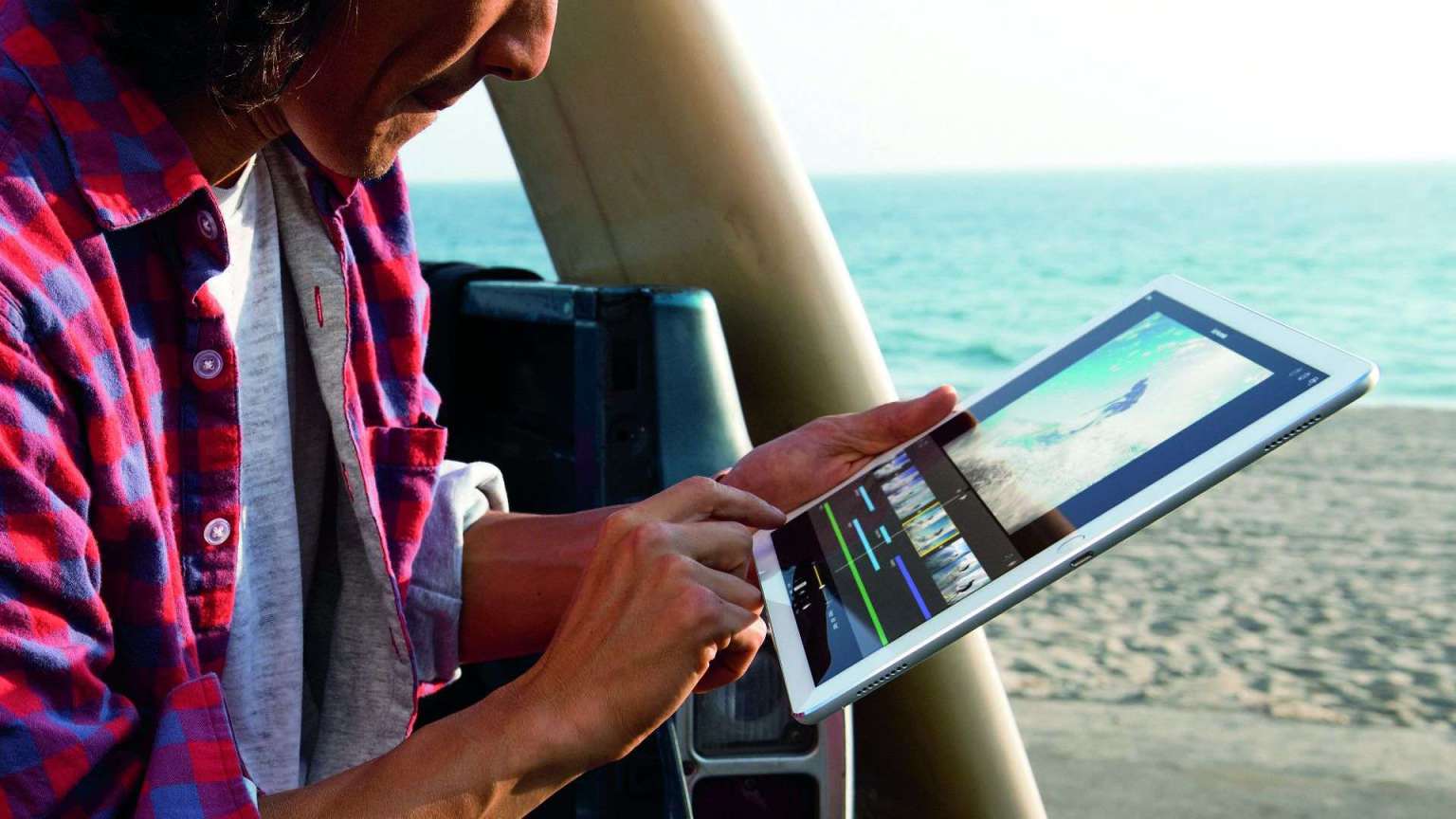 יש מספר עצום של הוראות וידאו באינטרנט על פירוק מחשבי לוח מדגמים שונים וניקוים מפסולת. על מנת לבצע ניקוי כזה בעצמך, תצטרך לא רק את הכלים הדרושים, אלא גם את הניסיון והכישורים המתאימים.כל הליכי הפירוק, אם המשתמש מחליט לעשות זאת בעצמו, חייבים להתבצע בזהירות האפשרית כדי לא לפגוע בחלקים השבירים של המכשיר.
יש מספר עצום של הוראות וידאו באינטרנט על פירוק מחשבי לוח מדגמים שונים וניקוים מפסולת. על מנת לבצע ניקוי כזה בעצמך, תצטרך לא רק את הכלים הדרושים, אלא גם את הניסיון והכישורים המתאימים.כל הליכי הפירוק, אם המשתמש מחליט לעשות זאת בעצמו, חייבים להתבצע בזהירות האפשרית כדי לא לפגוע בחלקים השבירים של המכשיר.
הפתרון הטוב ביותר לניקוי עמוק של המכשיר מפסולת ואבק יהיה ניקוי מקצועי על ידי מומחה ממרכז השירות, החלפת משחה תרמית ובדיקה מונעת של המכשיר. מניעה מסוג זה מאפשרת לא רק להגביר את ביצועי הטאבלט, אלא גם לזהות מראש תקלות אפשריות ולמנוע אותן.
עדכון מערכת הפעלה
אם טאבלט די "ישן" מתחיל להאט, ייתכן שהסיבה לכך היא התיישנות גרסת מערכת ההפעלה עליה הוא פועל. על מנת לעדכן את מערכת ההפעלה, עליך:
- עבור לתפריט ההגדרות, בחר "אודות הטאבלט" או "אודות המכשיר"
- בתפריט שנפתח, בחר "עדכון מערכת"
- לאחר אישור בחירתך, המכשיר יבדוק אם גרסת מערכת הפעלה חדשה זמינה ויתקין אותה אם תמצא.
תשומת הלב! על מנת לחזור בהצלחה לקודמתה במקרה של בעיות בגרסה החדשה, כדאי יהיה ליצור עותק גיבוי של המערכת.
קורה גם שהמכשיר מתחיל להאט לאחר התקנת העדכון. במקרה זה, הפתרון הנכון יהיה "להחזיר לאחור" את המערכת. בעת איפוס להגדרות היצרן, קיים סיכון לאיבוד כל קבצי המשתמש, עם זאת, יצרנים מסוימים מספקים לשמור אותם במקרה של איפוס.
על מנת שמחשב לוח (ובפרט, מערכת ההפעלה שלו) יחזיק מעמד לאורך זמן, יש צורך להתקין יישומים רק ממקורות רשמיים.הורדת תוכן והתקנת אפליקציות ממקורות צד שלישי עלולות להכניס וירוס למכשיר, שיסבך את פעולת המערכת או יהרוס אותה לחלוטין.
תשומת הלב! הודות למה שנקרא "קוד פתוח", כמעט כל אחד יכול לכתוב תוכנה עבור מערכת ההפעלה אנדרואיד. יש לזה גם צד חיובי וגם שלילי.
 הראשון הוא השפע של מגוון רחב של תוכנות שימושיות למערכות הפעלה כאלה, והשני הוא השפע העשיר לא פחות של וירוסים שיכולים להזיק למערכת.
הראשון הוא השפע של מגוון רחב של תוכנות שימושיות למערכות הפעלה כאלה, והשני הוא השפע העשיר לא פחות של וירוסים שיכולים להזיק למערכת.
על מנת להגן על המכשיר מפני התקפות וירוסים, אנשים רבים משתמשים ביישומי אנטי וירוס. כלי העזר היעילים ביותר, ככלל, דורשים תשלום עבור השימוש בהם, אם כי רמת ההגנה שלהם גבוהה למדי. למערכות כאלה יש לרוב מראה של גרסת ניסיון, כאשר השימוש החופשי אפשרי רק לתקופה מוגבלת. זה יכול לשמש כאשר צריך לנקות את המערכת מווירוסים פעם אחת.
אם אנחנו מדברים על הגנת מכשירים קבועה, אז בין התוכניות החינמיות המספקות רמת הגנה ראויה, מומחים מדגישים את Dr.Web Light ו-360 Security. בעת הורדת יישומים כאלה, המשתמש חייב לאשר הרשאה לתוכנית לגשת לקבצים. לאחר ההתקנה, אתה רק צריך להפעיל את היישום במצב סריקה מלאה. סריקה זו עשויה להימשך מספר דקות, אך עם השלמתה המערכת תימחק מרוב הווירוסים המוכרים לתוכנית.
על מנת להאיץ עוד יותר את המכשיר, מומלץ לבדוק את רשימת האפליקציות המופעלות אוטומטית. כדי לעשות זאת עליך:
- עבור לתפריט "הגדרות".
- עבור אל "יישומים"
- לחץ על "הרשאות"
- בדוק את הרשימה בפריט "הפעלה אוטומטית".
- כבה את כל היישומים ברשימה המוצעת שאינם זקוקים להפעלה מתמדת
ניתן להפעיל יישומים המושבתים בצורה זו באופן ידני בכל עת.
תשומת הלב! לתוכנית CCleaner, שתוארה לעיל, יש יכולות דומות להגבלת ההפעלה של יישומים.
משתמש שימלא אחר כל או רוב ההמלצות הניתנות בחומר זה יוכל לשכוח מטאבלט מקפיא ולהגביר משמעותית את מהירות המכשיר.





